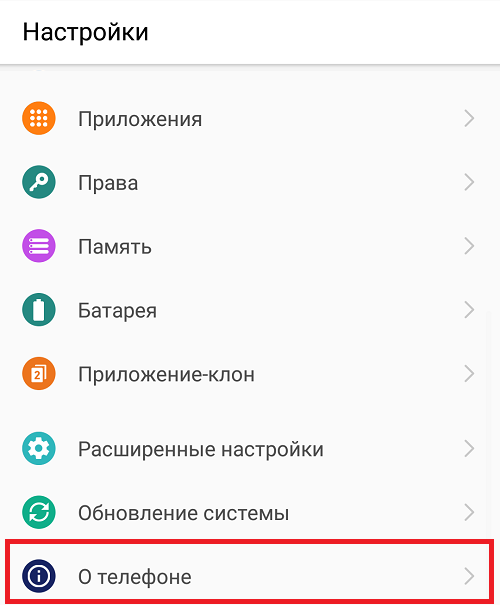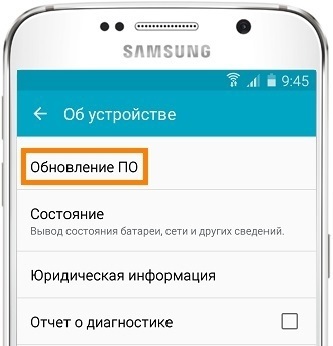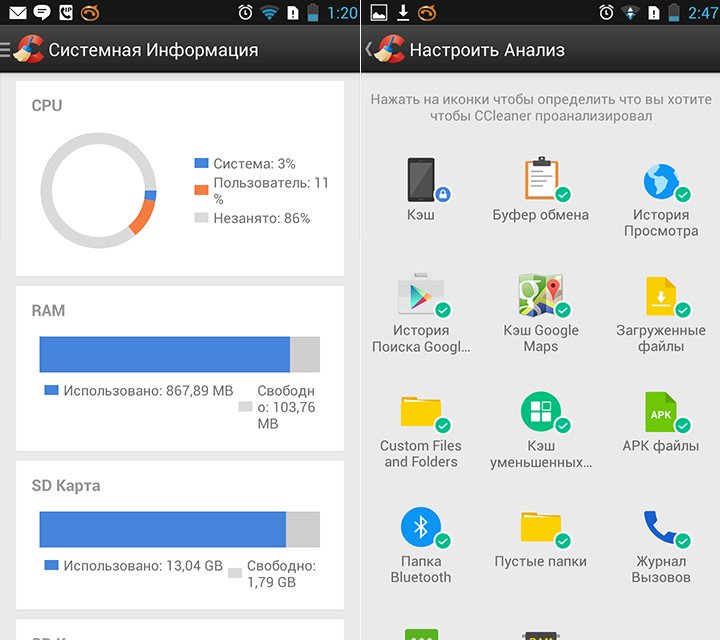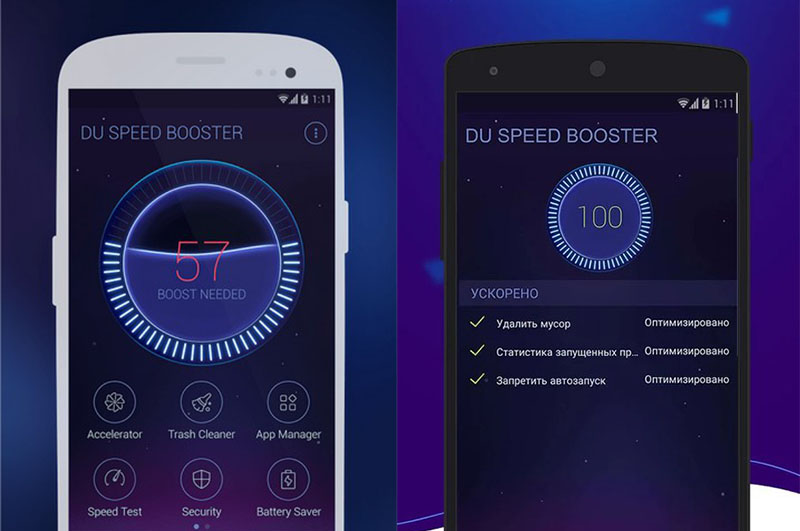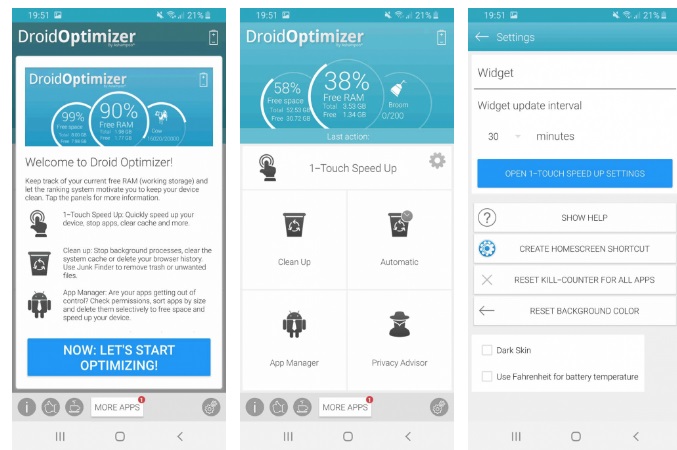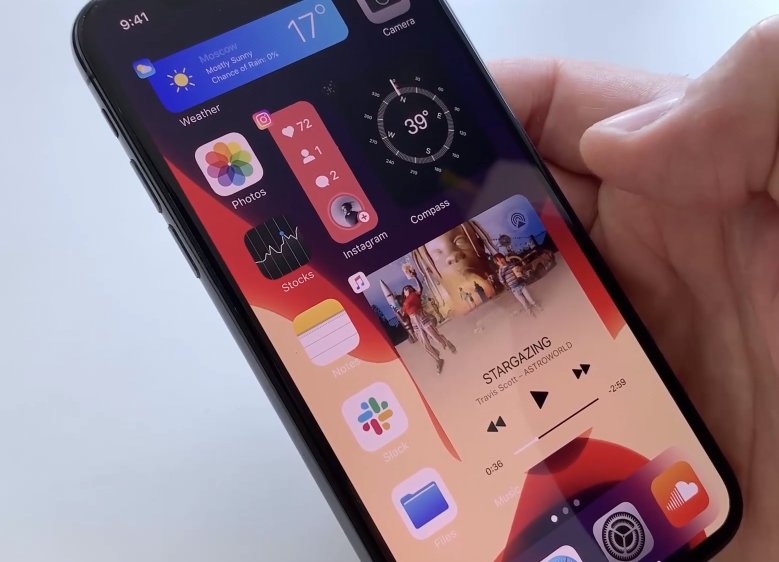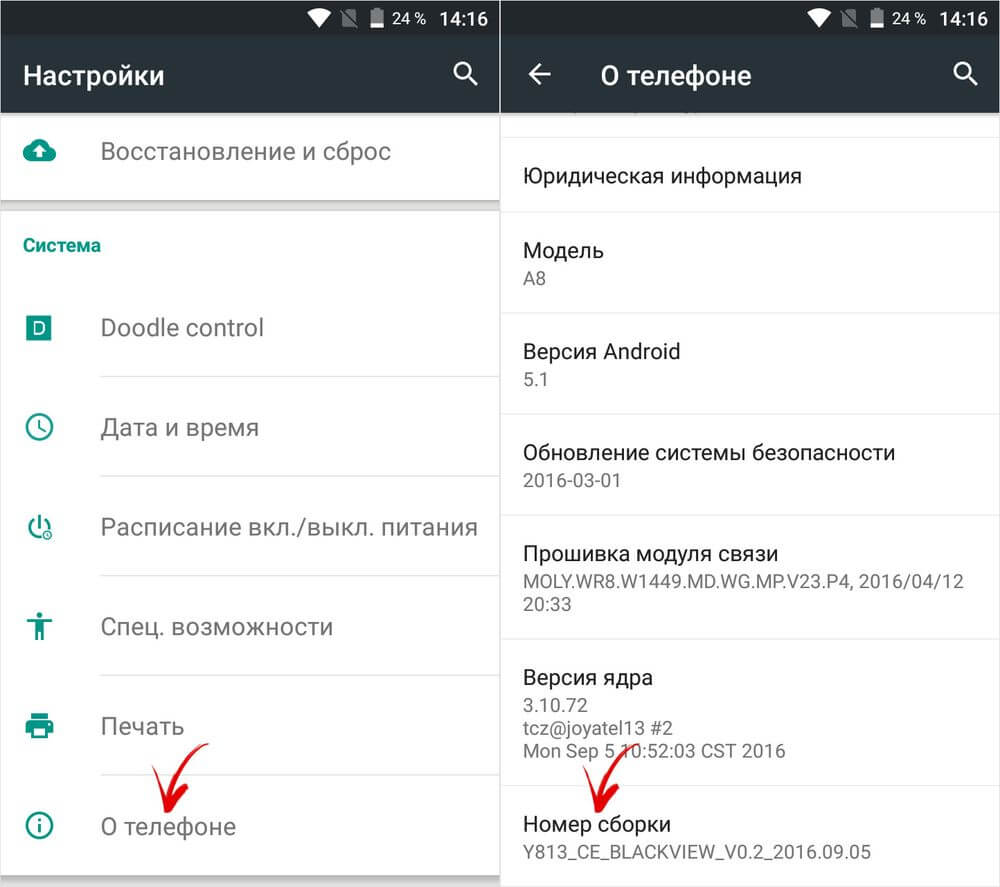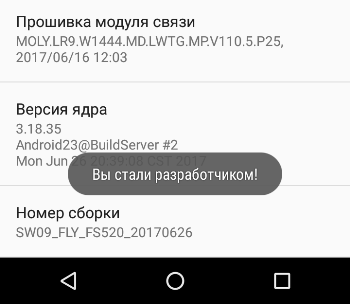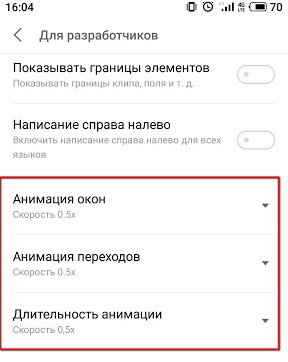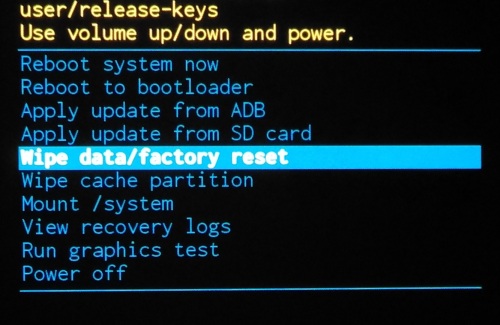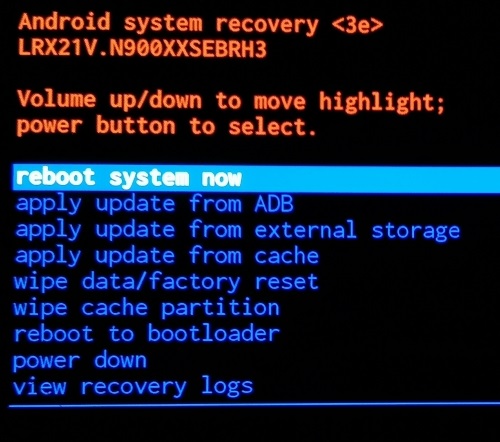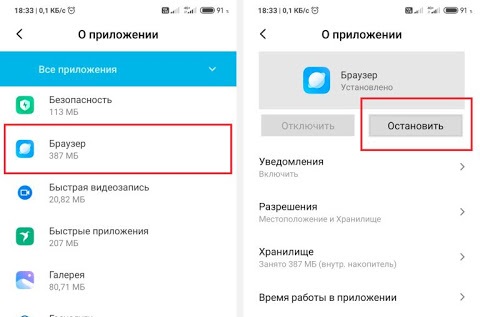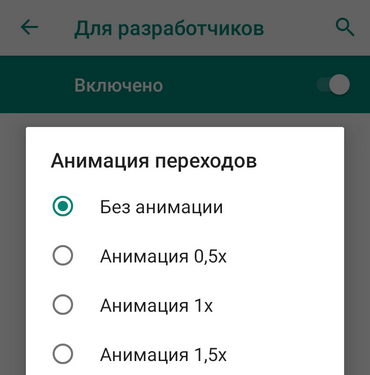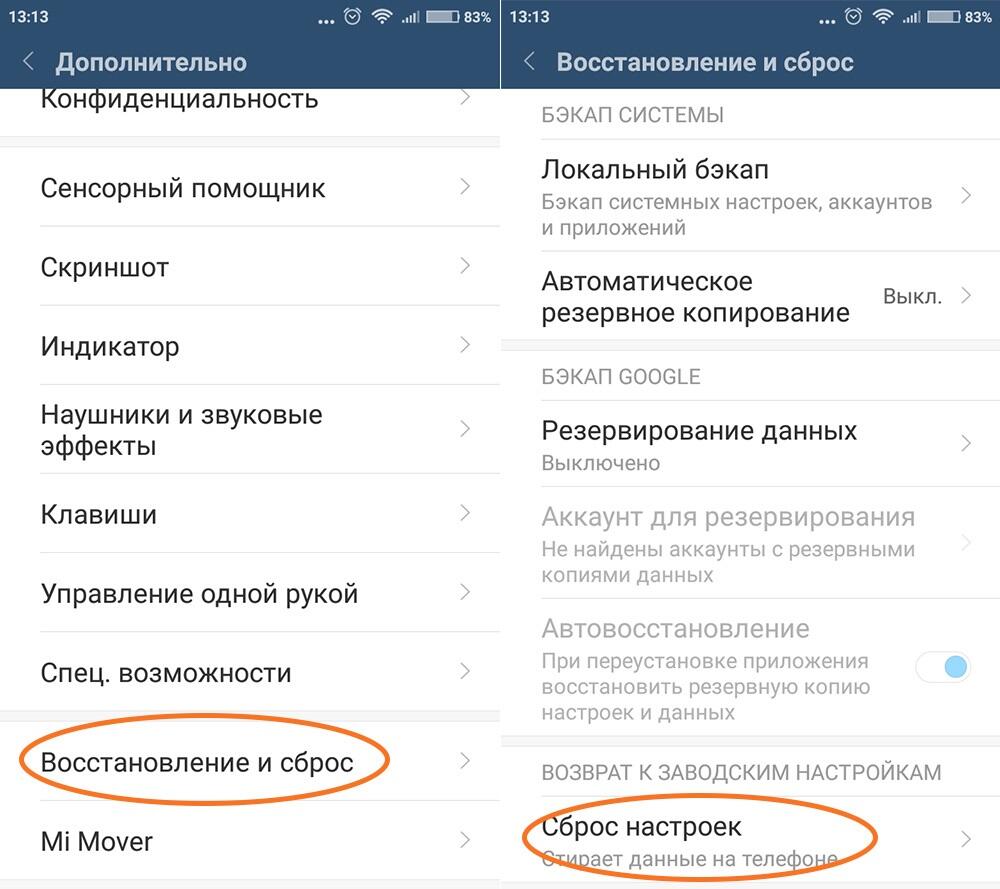Выбираем приложение для настройки и оптимизации системы на android-устройствах: DU Speed Booster, GO Speed и Droid Optimizer (страница 5)
Мы снова поговорим о протестированном ранее оптимизаторе и выясним, что изменилось. Далее речь пойдет об относительно новом решении, которое на первый взгляд можно счесть чем-то совершенно новым. Третий участник выпущен именитыми разработчиками и является темной лошадкой обзора.
13 ноября 2016, воскресенье 18:00
Владимир Осадчий для раздела Лаборатория
Страницы материала
Droid Optimizer: знакомство, первое впечатление, очистка системы
-26000р на 4080 Gigabyte Gaming
24 ядерный 13900K — смотри цену
3070 Ti за 50 тр в Регарде
Новейший i9 13900KF немного дешевле
3070 за 45 тр в Ситилинке
i7 13700KF 16 ядер — цена рухнула
Droid Optimizer

Знакомство
реклама
Дабы опровергнуть собственные же слова, предлагаю рассмотреть германское решение небезызвестного Ashampoo. Как-то его упустил в свое время из виду, хотя программы тогда может быть и не было, но не суть.
Итак, нам, как и в случае с другими комбайнами, предлагают целый комплекс мер по очистке системы. Причем, цитирую, «с весельем и мотивацией». Что ж, не будем ходить вокруг да около, повеселимся.
| Оценка в Google Play | 4.5 |
| Разработчик | Ashampoo GmbH
Android System WebView — что за приложение и решение возможных проблем
рекомендации
RTX 4080 — 6 видов в Регарде RTX 3090 уже за 100 тр с началом
Данные о Wi-Fi-подключении:
Первое впечатлениерекламаDroid Optimizer сразу сообщает, что я, мол, серьезный товарищ. Перед тем, как приступить к оптимизации всплывает окно, подробно и главное правильно объясняющее для чего это все нужно. Компоновка интерфейса хоть и стандарта, зато присутствует счетчик нагрузки на систему в реальном времени.
Внизу четыре кнопки – очистка, автоочистка, менеджер приложений и защита конфиденциальности, а также клавиша для ускорения одним касанием. Она предполагает отдельную настройку того, что нужно очистить. Например, можно не только уничтожить кэш, остановить фоновые приложения, настроить белый список для этого, но и удалять выбранные папки. В моем случае это могут быть ненужные скриншоты, однако делать это на автомате совсем не хочется.
Что до настроек, то они сводятся к выбору интервала обновления виджета, а также сбросу счетчика завершения у всех приложений. Кстати, есть необходимость в root-доступе, но в случае режимом полета в Android 4.2 или выше.
Очистка системыПро ускорение одним касанием, надеюсь, все понятно. Перейдем сразу к ручной очистке. Она предполагает не только очистку кэша, но и остановку фоновых приложений, менеджер автозапуска и сканирование больших файлов, старых apk и оставшегося мусора от приложений. На этот раз пыли в глазах нет, поэтому видим реальную картину. Жаль, что фоновые процессы останавливаются скрытно, то есть, что останавливает программа не отображается. В менеджере автозапуска можно отключить оный для всех приложений или по отдельности. Для системных процессов явно потребуется root, но даже в обычном режиме эта опция работает на ура.
Интересен и пункт «Автоочистка». Оную можно производить хоть через час и получать отчет об этом. При этом чистится кэш, останавливается фон, удаляются выбранные папки и используется белый список. Есть и режим экономии энергии, когда ночью, например, деактивируется Wi-Fi. Дни недели и временной отрезок выбираем ручками. Правда, я так и не понял, что кроме беспроводной сети выключается.
рекламаИсточник: overclockers.ru Программы для оптимизации работы андроид
Оптимизация устройства телефона и планшета андроид позволяет путем установки некоторых ограничений или небольших модификаций добиться увеличения эффективности (более быстрой и более долгой работы). К таким действиям можно отнести повышение времени работы аккумулятора или освобождение памяти путем закрытия не нужных в данный момент приложений. Для оптимизации андроида существует множество специальных программ:
При помощи него можно освободить оперативную память, завершив работу приложений, а также очистить устройство от неиспользуемых файлов, содержимого истории и кэша.
Помимо этого, приложение обеспечивает защиту от вирусов, уязвимостей и рекламных программ, а также играет роль менеджера приложений, позволяя устанавливать, делать бэкап и удалять программы. Clean Master легок в управлении и имеет приятный интерфейс.
Осуществляет контроль системы и предоставляет информацию о нагрузке процессора и памяти, уровне заряда аккумулятора. Менеджер приложений позволяет просмотреть процессорное время и использование памяти, а также выключить любую программу, если она в данный момент не нужна. Assistant освобождает память путем очистки кэша, удаления нежелательных файлов, истории посещений браузера, а также буфера обмена.
Он виден поверх других приложений и прост в использовании. Выбрав один из способов очистки (агрессивный, мощный, средний, мягкий), можно указать, какие приложения стоит закрыть, а какие – оставить. Smart Booster чистит кэш в одно касание, позволяет просмотреть его содержимое, а также выбрать приложения, которые используют большинство кэша.
Быстрая очистка карты SD позволяет просмотреть самые большие файлы и удалить их, выводит напоминание о нехватке памяти. Менеджер приложений обеспечивает бэкап и удаление программ, их перемещение на карту, чистку автозапуска и управление файлами копий.
Обеспечивает ускорение игр путем концентрации ресурсов системы на поддержке конкретного приложения. Легко и быстро увеличивает быстродействие в одно касание: стоит нажать кнопку «Оптимизация», как будут очищены фоновые процессы, завершены задачи, отключена автозагрузка приложений. Приложение позволяет освободить память, удалив остаточные файлы приложений, кэш, а также содержит менеджер приложений, при помощи которого можно освободить память устройства, в том числе и путем перемещения установленных приложений на карту памяти. Кроме того, приложение содержит в себе и антивирусную защиту.
Настраивает андроид при помощи учета трафика, удаления задач, использования режима сохранения заряда и менеджера дискового пространства. Можно установить виджет на главный экран и легко оптимизировать работу устройства, а также получить подробный отчет о его работе. При помощи этого приложения можно установить оповещение о снижении уровня заряда аккумулятора, чтобы вовремя отключить часть функций и продлить время работы устройства. Менеджер приложений позволяет получить список активных программ и информацию о том, сколько памяти они используют, и завершить работу тех, которые в данный момент не нужны. Кроме того, AVG TuneUp содержит анализатор трафика, который может оповестить, если объем переданной информации приближается к установленному максимуму, а также вывести полный статистический отчет по трафику. Менеджер дискового пространства анализирует состояние памяти, как локальной, так и на SD-карте, позволяет удалять и перемещать приложения. Источник: go2android.ru Способы ускорения смартфонов на AndroidРано или поздно практически каждый владелец смартфона сталкивается с ситуацией, когда мобильный гаджет начинает подтормаживать, доставляя немалый дискомфорт при работе с ним. И это происходит независимо от даты выпуска устройства и его навороченности – просто в системе со временем накапливаются программные ошибки, что усугубляется загруженностью различными приложениями.
Доходит до того, что обновляемые приложения уже не могут обновиться, а «тормоза» становятся настолько явными, что реакции системы приходится ждать минутами. Между тем существуют способы, позволяющие ускорить работу операционной системы – если не до начального «коробочного» состояния, то очень близкого. Как ускорить работу АндроидаРешить эту задачу можно множеством способов, как с помощью встроенных средств операционной системы, так и с использованием стороннего программного обеспечения. Обновление прошивкиСчитается, что использование устаревшей прошивки себя не оправдывает, а новое системное ПО позволяет решить многие наболевшие проблемы. С одной стороны, это действительно так – новые версии ОС выпускаются с исправленными багами и оптимизированными приложениями, в том числе системными. С другой – появляются новые функции, не прошедшие должной обкатки. В любом случае попробовать перейти на самую свежую прошивку нужно. Для этого выполняем следующие действия:
ВАЖНО. Замену прошивки следует выполнять на полностью заряженном аккумуляторе. Прерывание перепрошивки из-за севшей батареи грозит невозможностью включения аппарата, и тогда придётся нести его в сервисный центр. Второй важный момент – всегда перед операцией делайте резервное копирование – мало ли что может случиться, вы рискуете потерей всех данных, включая телефонную книгу. Программы для ускорения AndroidСуществует немало сторонних приложений, ориентированных именно на то, как ускорить Андроид. Они с разной степенью эффективности очищают кэш, убирают накопившийся мусор, оптимизируют используемые приложения:
Методов, как ускорить смартфон на Андроиде без использования сторонних программ, тоже достаточно. Для достижения большего эффекта можно использовать несколько таких средств, хуже не будет. ВиджетыОбщеизвестно, что это эффектное средство не отличается эффективностью, замедляя работу смартфона. Это фоновые задачи, висящие в памяти постоянно и отнимающие ценные ресурсы, к тому же время от времени обновляющиеся. Без спроса владельца, разумеется. Не меньше ресурсов потребляют и «живые обои». Оба средства могут быть полезными и красивыми, но если для вас скорость работы важнее, удалите эти элементы с экрана.
Мессенджеры и сообщенияЕсли вы считаете эти утилиты незаменимыми, пропустите этот раздел. Но помните, что мессенджеры являются активными потребителями памяти и места на флэш-носителе, где они хранят всю переписку. Вы можете заметить, насколько увеличился размер этих приложений уже после месяца активного использования. Если удалять их вы не хотите, придётся с завидной регулярностью осуществлять ревизию сообщений с целью удаления тех, которые не являются важными. Через меню разработчикаНе все знают, но ускорить Андроид можно через меню разработчика. Сделать это не так уж сложно:
Отключение анимацииПереключение между окнами в Андроид осуществляется с показом анимационных эффектов, которые также отнимают ресурсы девайса. Если вы не хотите остаться без этого эффекта, но недовольны его скоростью, можете через меню разработчика ускорить анимацию, сокращая временные параметры до минимальных значений (0.5х). А можно просто отключить показ анимационных эффектов. Через инженерное менюОдин из самых действенных методов – сброс настроек телефона. Но часто из-за шпионских программ и вирусов выполнить это действие не удаётся. В таких случаях поступаем следующим образом:
ВАЖНО. Как и в случае перепрошивки, перед восстановлением рекомендуется выполнить резервное копирование хранимых на девайсе данных, ибо всё, что хранится в памяти телефона, будет удалено (это не касается SD-карты). С помощью rootПолучение прав суперпользователя – вещь в определённой степени опасная, поскольку позволяет получить безраздельный контроль над телефоном. В частности, обладая root-доступом, можно разогнать прошивку посредством увеличения нагрузки на ЦП. Но следует помнить, что разгон – палка о двух концах: потребление энергии увеличится, телефон будет сильнее нагреваться, так что на старых аппаратах такая операция не рекомендуется. Специальные приложенияНе секрет, что ни один пользователь не может избежать соблазна установки на смартфон дополнительных приложений. Со временем оказывается, что многие из них практически не используются, занимая место. Вот несколько рекомендаций, как нужно поступать со сторонними приложениями:
Как ускорить старый АндроидЕсли версия вашей ОС явно устарела, не пытайтесь ускорить работу телефона посредством специализированных сторонних приложений. В нашем случае пользы от их использования будет меньше, чем вреда. Пожалуй, единственное исключение – упомянутая нами ранее утилита CCleaner. А теперь рассмотрим действительно эффективные способы, как ускорить телефон на устаревшем Андроиде и не менее древнем железе. Эти же рекомендации помогут и относительно новым, но откровенно бюджетным смартфонам. Отключение неиспользуемых приложенийРецепт на самом деле универсальный, но если говорить о предустановленных программах, то мало кто знает, какие из них действительно нужны, а какие можно без зазрения совести удалить. Среди тех, которые удалять нельзя, есть приложения с возможностью отключения – в таких случаях обновляться они не будут. Так что можно восстановить заводскую версию, потребляющую минимум ресурсов. Удаление ненужного софта решает сразу две задачи: освобождает критически важную оперативную память плюс место, занимаемое в перезаписываемой памяти. И первой, и второй в устаревших моделях всегда мало, а большинство приложений инсталлируется исключительно во внутреннюю память.
Рассмотрим встроенные приложения, без которых система останется стабильной:
Замените тормозящие приложения аналогамиСамый показательный пример – Google Chrome. Это мощный браузер, но на слабых устройствах его работа не вызывает никаких эмоций, кроме отрицательных. Тем более что отключить обновление этого приложения нельзя. Отключите его и используйте менее известный, но не занимающий много памяти аналог, благо таких в Плей Маркет – хоть пруд пруди. То же самое можно проделать и с другими ресурсоёмкими приложениями, для них всегда найдётся менее функциональная и более быстрая замена. Отключите анимацию интерфейсаМы уже говорили об этом и даже показывали, как отключается анимация интерфейса. Остаётся только напомнить, что для слабых смартфонов эта операция жизненно необходима: прорисовка эффектов требует немалых вычислительных ресурсов, которых в силу ограниченности характеристик и без того недостаточно.
Напомним, что для выполнения этой операции потребуется активировать режим разработчика. Чтобы ускорить работу старенького планшета на Андроиде, попробуйте выполнить все три перечисленные рекомендации. Ускорение работы ОС Андроида без перепрошивок и получения root-правПоскольку большинство описанных способов не требует получения root-прав или заливки альтернативных или свежих прошивок, составим небольшое резюме в виде методов ускорения, которые может применить обычный пользователь смартфона:
Если все перечисленные меры не дали желаемого эффекта, выполните сброс телефона к заводским настройкам.
Надеемся, что эта информация помогла вам справиться с «тормозами» вашего девайса, доставлявшими вам неописуемые страдания. И, как всегда – оставляйте комментарии, если считаете, что они будут полезными для других читателей. Источник: nastroyvse.ru Super Optimizer — что это за программа, для чего нужна? Отзывы
Зачастую многие пользователи компьютерных систем сталкиваются с приложением под названием Super Optimizer. Что это за программа и зачем она нужна, сейчас и будет рассмотрено. Кроме того, обратим внимание на отзывы юзеров в Сети, использовавших ее в работе. Заодно постараемся дать несколько практических советов по теме «Super Optimizer: как удалить пакет целиком и полностью». Но для начала рассмотрим несколько основных аспектов, связанных с функционированием приложения и его основными особенностями. Super Optimizer: что это за программа?Итак, судя по тому, что заявляет сам разработчик этого пакета, утилита позиционируется как самое мощное средство для оптимизации компьютерных систем. Также утверждается, что она относится к тому, что принято называть «полезные программы для компьютера», и любой уважающий себя пользователь должен иметь ее в своем распоряжении, чтобы своевременно производить быстрое ускорение системы путем исправления множества ошибок, встречающихся в Windows. В статье рассказывается про положительные стороны использования легальной копии Microsoft Windows.
Однако, как показывает практика, данное приложение со всеми сопутствующими компонентами весьма и весьма далеко от совершенства. Отзывы пользователей выглядят еще более категоричными. Дело в том, что даже если имеется, например, бесплатный ключ Super Optimizer для официальной активации (регистрации), в самом программном пакете наблюдается несколько типов основных проблем. Прежде всего это само функционирование программы, а также возникающие впоследствии проблемы с ее удалением. Но обо всем по порядку. Начальные проблемы при установкеРассмотрим два типа, когда может устанавливаться Super Optimizer. Что это за программа и как она проникает на компьютер, мы сейчас и выясним. Первый случай самый простой: пользователь, что называется, «повелся» на рекламу продукта и скачала дистрибутив для дальнейшей установки. Во втором случае приложение может инсталлироваться в фоновом режиме при установке других программ вроде Download-менеджеров, PDF-генераторов или при посещении некоторых сайтов во Всемирной паутине. Как свидетельствуют отзывы юзеров, многие из них об этом даже не подозревают. Но и это еще не все. Если инсталляцию производит сам пользователь, никогда нельзя выбирать быструю или рекомендуемую установку, поскольку потом проблем не оберешься от сопутствующего мусора, который будет установлен вместе с пакетом. Сегодня мы познакомимся с вами с вирусом Mega Browse. Что это такое? Откуда он берется на. Проблемы в работе и активации приложенияОсобое негодование пользователей всех уровней подготовки, а также специалистов, специально тестировавших программу, вызывает сам процесс работы. Ладно бы, если бы приложение устанавливалось и после этого работало по требованию, когда это нужно, в крайнем случае, в фоновом режиме по типу Live Optimize, не нагружая системные ресурсы. Так нет же, основной модуль программы, представляющий собой, как утверждается, сканер и оптимизатор системного реестра, стартует в процессе загрузки Windows и начинает нещадно выискивать неправильные или устаревшие ключи и записи реестра, которые якобы замедляют работу Windows.
Как свидетельствуют те же высказывания специалистов, обольщаться не стоит. В большинстве случаев в выдаваемом после сканирования списке содержится всего лишь малая часть всего того, что тормозит работу Windows. На самом деле представленные записи на работоспособность системы практически не влияют. Обладатели мобильных девайсов, работающих под управлением популярной операционной системы «Андроид». Зато с завидным постоянством по истечении определенного времени начинает требоваться активация Super Optimizer и обновление пакета до Pro-версии. Тут вторая загвоздка: стандартный пакет способен только находить ключи реестра, а удалять их умеет именно версия Pro. Как уже понятно, для нормальной работы Super Optimizer лицензионный ключ предусмотрен изначально. Получается, что сам разработчик обманывает пользователей, предоставляя им абсолютно нерабочую версию. Даже многие коммерческие утилиты поставляются во многих случаях в условно-бесплатном варианте. При всем этом некоторые юзеры умудряются использовать для Super Optimizer лицензионный ключ, найденный на просторах Интернета. Однако и тут впоследствии возникает множество проблем. Сначала программа может работать, но потом начинает «плеваться», требуя ввода нового ключа. И, что самое печальное, во многих случаях приложение Super Optimizer может стать средством редиректа (перенаправления) на сайты, связанные с этим программным продуктом, а также причиной изменения начальной страницы браузера. В конечном итоге сам пакет не ускоряет, а замедляет работу всей системы. Super Optimizer: как удалить? Общие вопросыВот тут-то пользователи и начинают понимать, что при покупке той же лицензии попросту потратили деньги впустую. Никаких заметных эффектов ускорения Windows они не получили. Более того, система начала «виснуть» без видимой на то причины. Начинают поиски решения, как удалить данную утилиту. Но это оказывается очень непростым делом. Проблема тут в том, что несколько второстепенных компонентов удалить все-таки можно, но вот код Super Optimizer, прописанный в реестре и в измененных программой системных файлах, увы, остается, и приложение активизируется снова. При этом, если имеется активное Интернет-соединение, удаленные модули могут даже восстанавливаться. Как поступить с Super Optimizer? Что это за программа, в конце концов, что ее и удалить невозможно? Стандартное удалениеИтак, для начала можно испробовать стандартный способ удаления, когда еще не использовалась лицензия.
Необходимо использовать в «Панели управления» раздел программ и компонентов (в случае Windows XP — меню установки и удаления программ) и удалить саму программу, а также сопутствующие компоненты. Чтобы лучше ориентироваться в меню, установленные программы лучше отсортировать по дате инсталляции. Тогда станет точно понятно, когда и какой компонент был установлен. Но, как уже говорилось выше, это помогает не всегда. Целесообразность использования утилит против Adware и MalwareСудя по отзывам некоторых пользователей, они предпочитают использовать программы-сканеры, позволяющие обнаружить в системе наличие нежелательно или вредоносного ПО, называемого Adware, Spyware и Malware. Действительно, очень часто пакет Super Optimizer классифицируется именно таким образом.
Но доходит до того, что юзеры опять «ведутся» на рекламу и инсталлируют «лучшую» программу под названием SpyHunter. Тут, как говорится, палка о двух концах. Быть может, Super Optimizer и будет деинсталлирован (что, правда, маловероятно), зато в итоге останется еще и утилита-сканер (SpyHunter), которую, откровенно говоря, удалить еще сложнее. Вот и думайте, стоит ли использовать такие методы. Деинсталляция в безопасном режимеУж лучше подойти к вопросу удаления несколько по-другому и не полениться выполнить несколько нехитрых шагов, которые помогут избавиться от назойливой утилиты.
Для начала в «Диспетчере задач» следует завершить все процессы, связанные с программой Super Optimizer, после чего перезагрузить систему в безопасном режиме (F8 при старте).
Теперь можно для начала удалить приложение и его компоненты стандартным способом через «Панель управления», а потом зайти в редактор реестра (команда regedit меню «Выполнить), где использовать поиск со строкой запроса «Super Optimizer» (без кавычек). Когда на экране появятся результаты, следует удалить абсолютно все ключи и записи, относящиеся к этой программе. Теперь следует вызвать «Проводник» и в директории Program Files удалить папку Super Optimizer (желательно и из «Корзины» тоже). Теперь можно перегрузить систему и посмотреть на результат. Удаление при помощи профессиональных утилитЕсли все вышеупомянутое не помогает, отзывы профессионалов дают еще один дельный совет: можно воспользоваться специальными утилитами деинсталляции. Одной из самых мощных является iObit Uninstaller.
Она примечательна тем, что при удалении любого программного компонента можно использовать основной режим Force Uninstall с включением дополнительного режима Batch Uninstall. Соль заключается в том, что сначала производится удаление при помощи стандартного деинсталлятора, после чего выполняется углубленный поиск остаточных элементов (ключей реестра, фалов и папок и т. д.). В результатах нужно просто отметить галочками все найденные элементы и удалить их. Как уже понятно, будет произведена полная чистка системы, а после этого даже перезагрузка не потребуется. ЗаключениеВ заключение остается добавить, что полезные программы для компьютера, в частности оптимизаторы, конечно же, необходимы, ведь система подвержена появлению самых непредсказуемых ошибок. К сожалению, приложение Super Optimizer под данное определение не попадает. Неудивительно, что его частенько классифицируют как нежелательное программное обеспечение. Так что лучше его не устанавливать. Впрочем, если это произошло, от него сразу же нужно избавиться и не использовать для этого утилиты для поиска Malware, а то потом и с ними появится множество проблем, причем намного более серьезных. Как уже говорилось выше, избавиться от них в большинстве случаев будет намого сложнее, чем справиться с программой Super Optimizer. Источник: autogear.ru
Загрузка ...
|